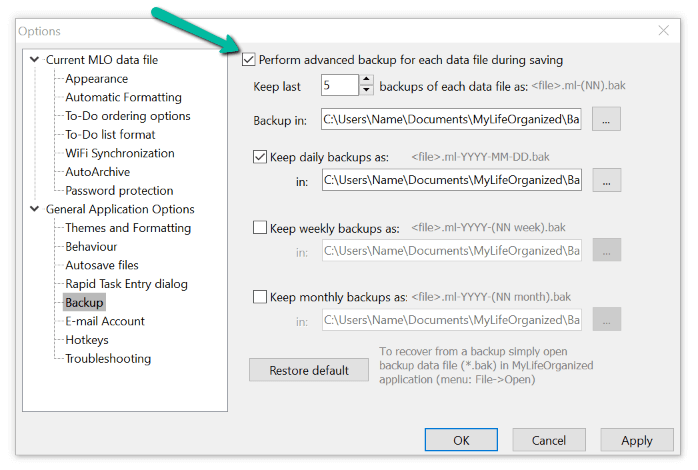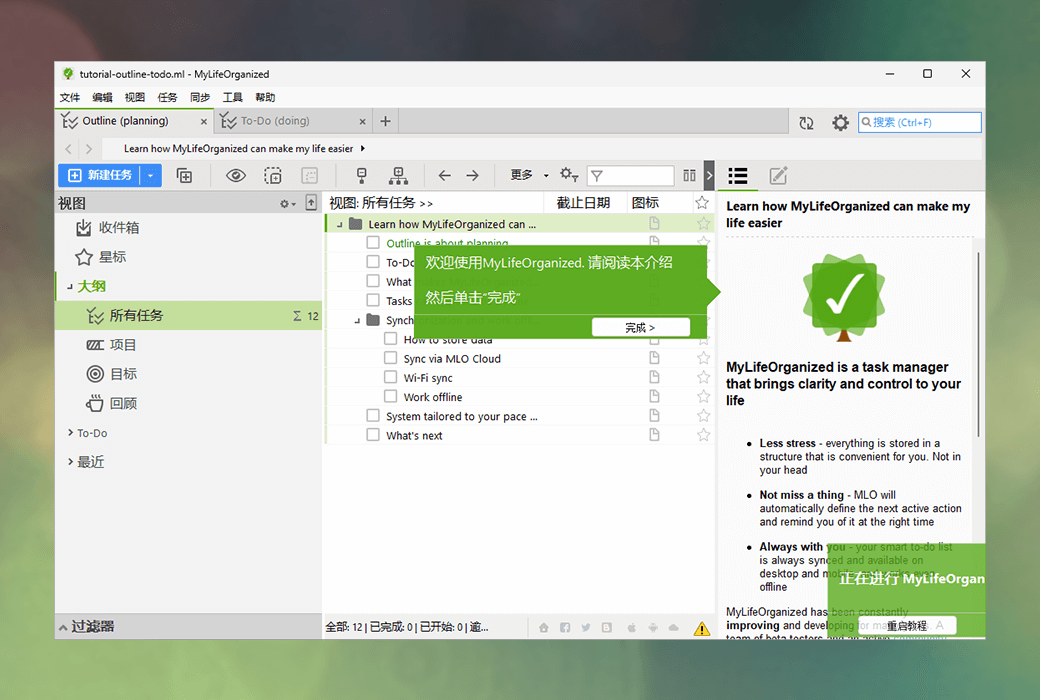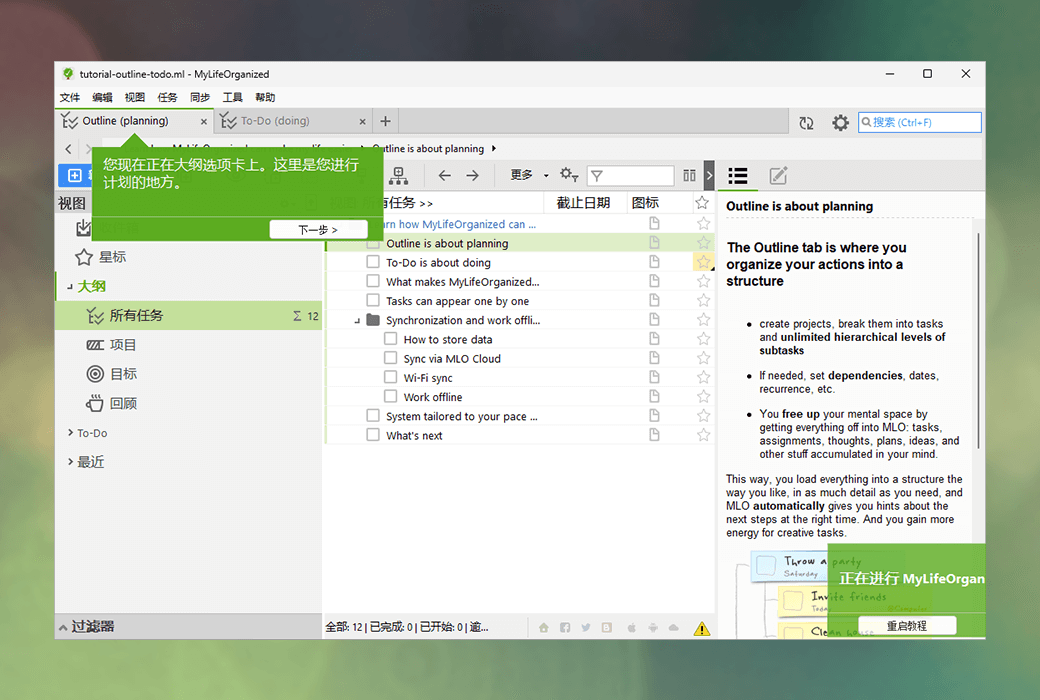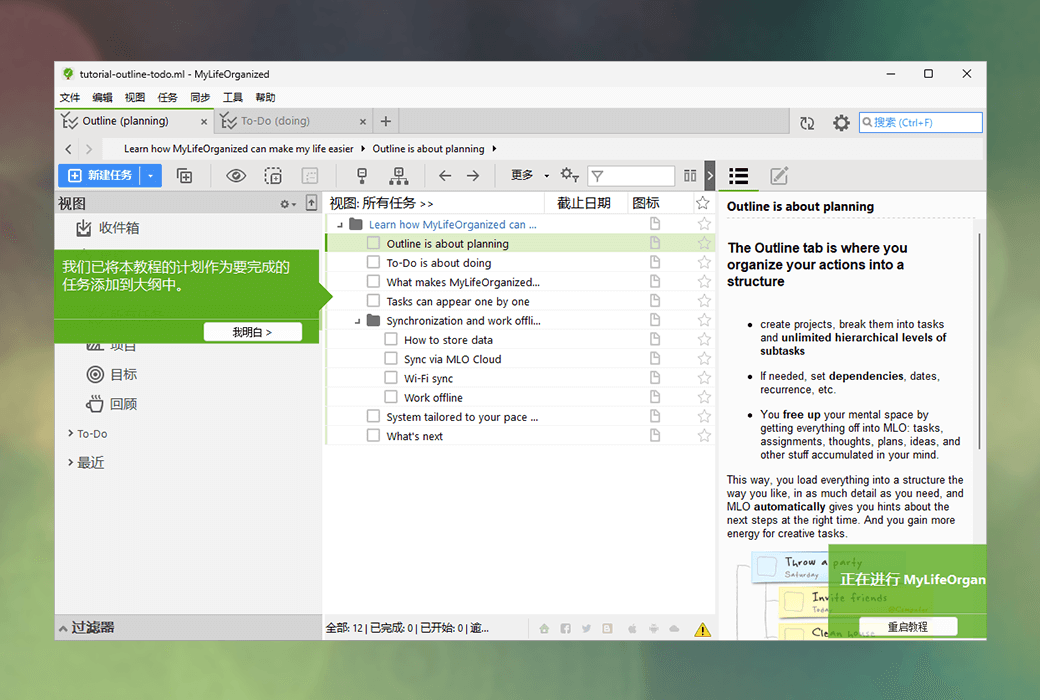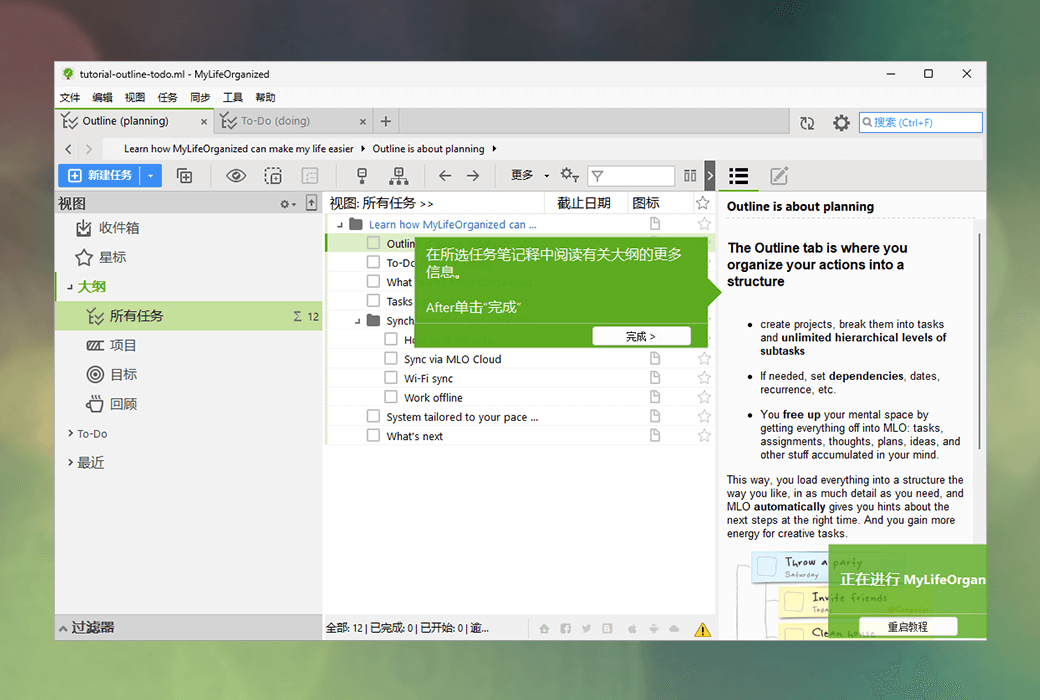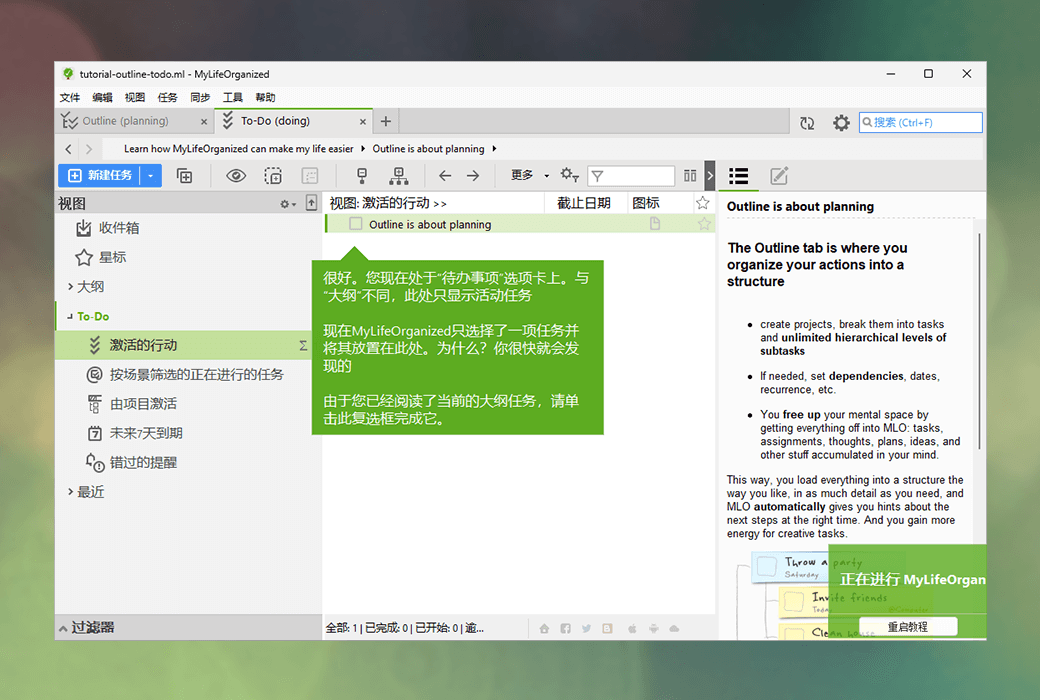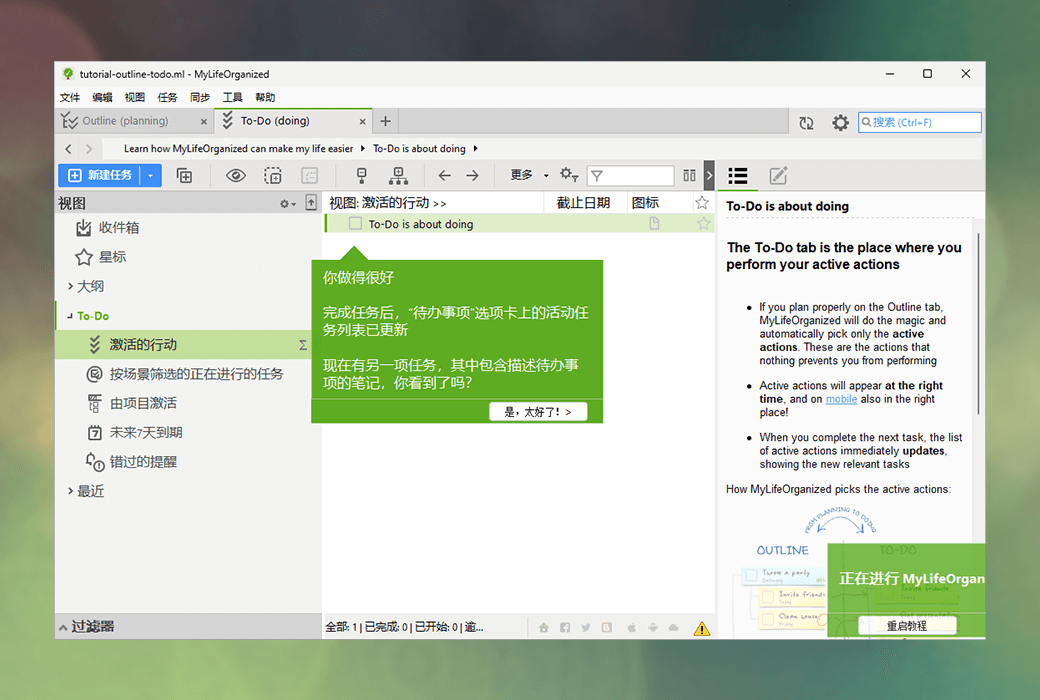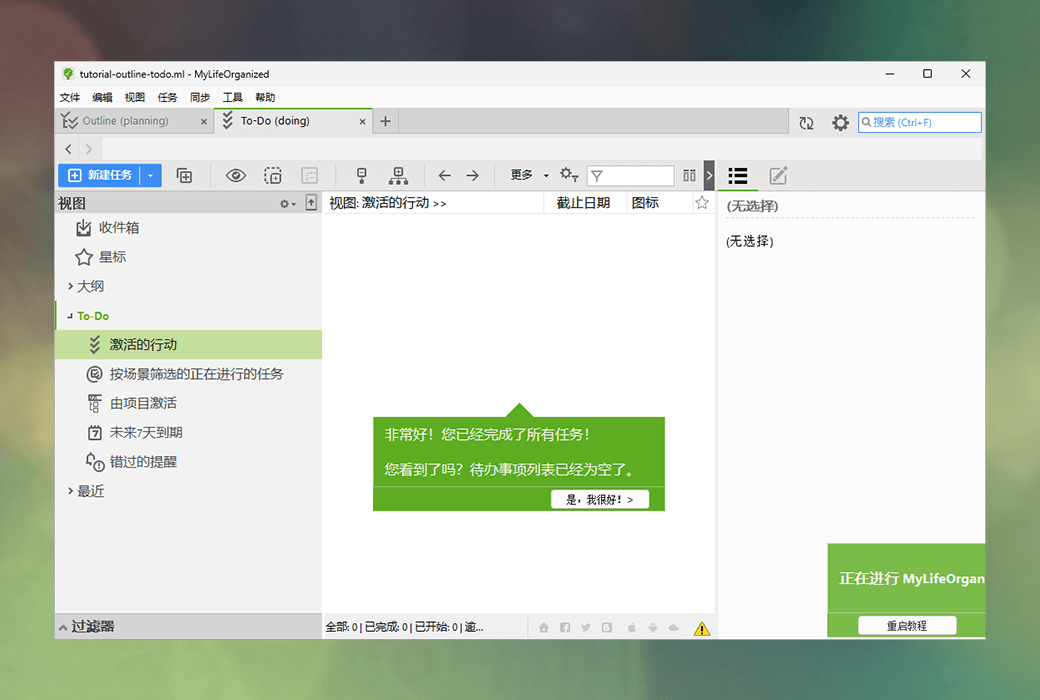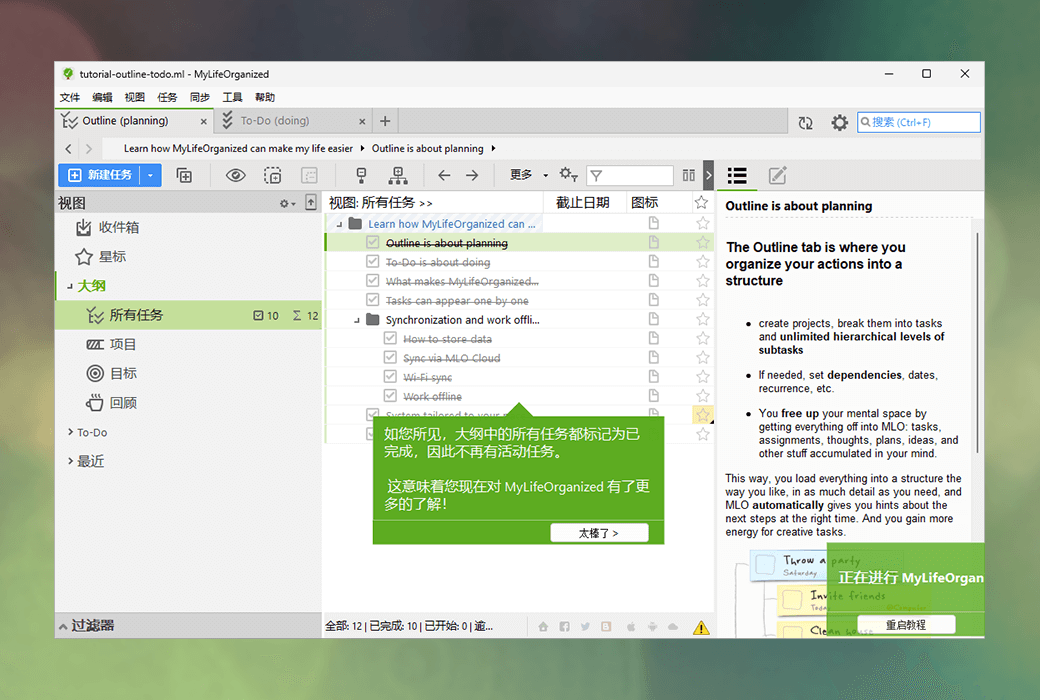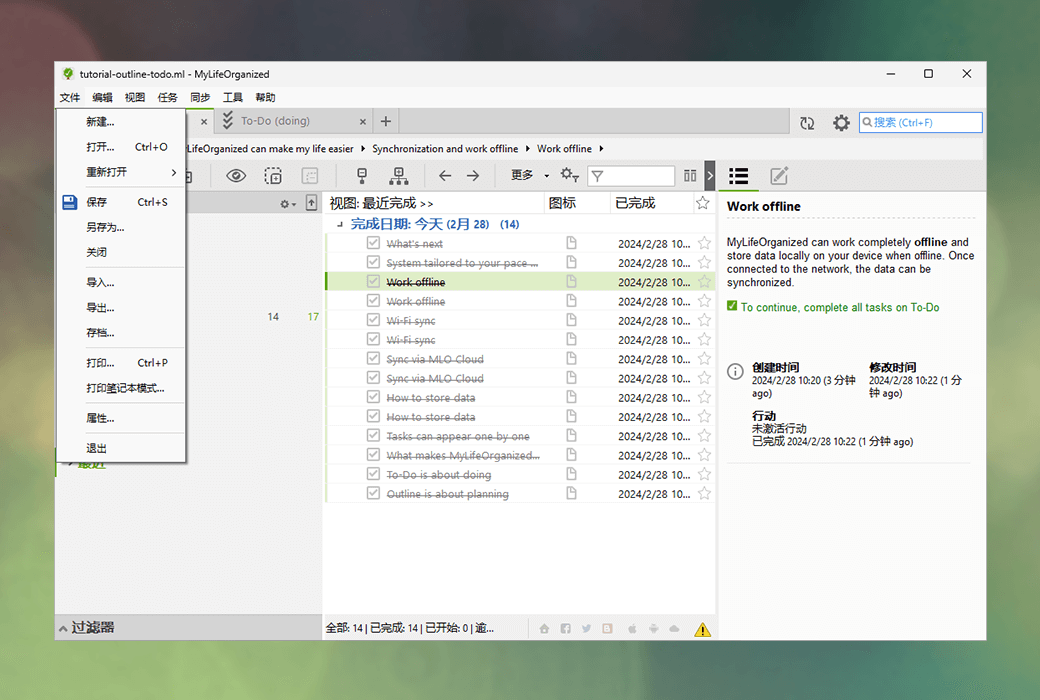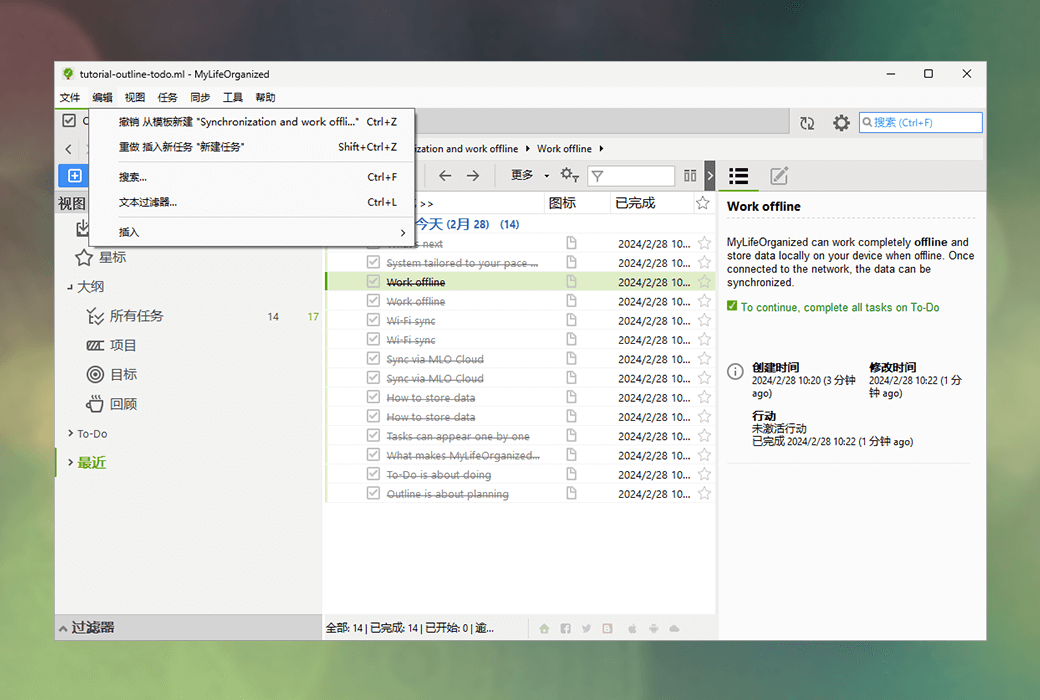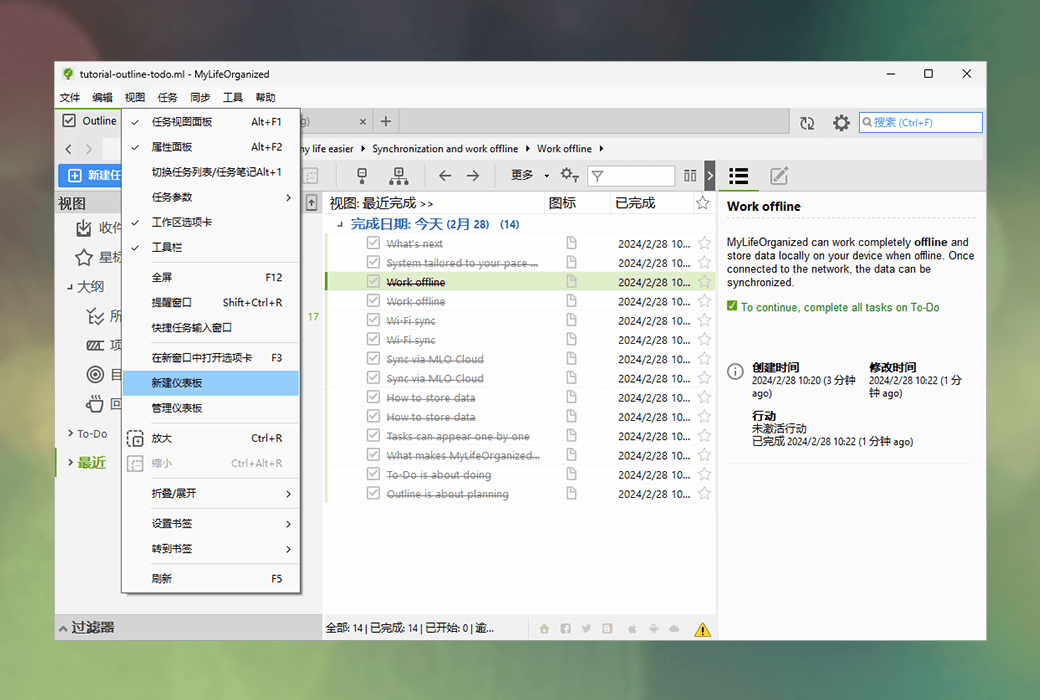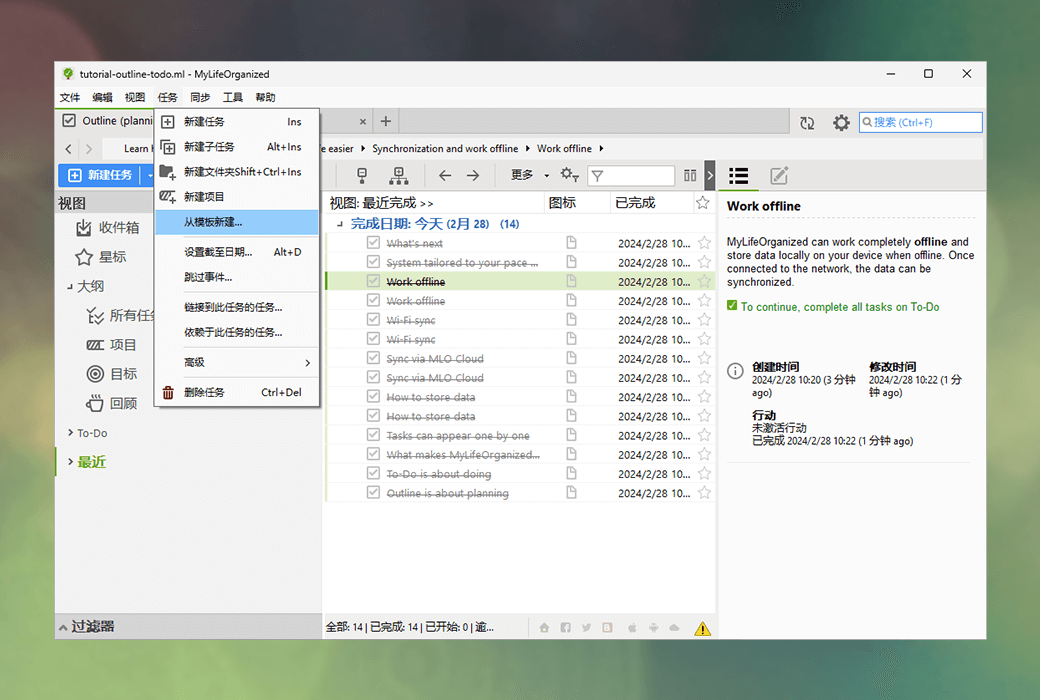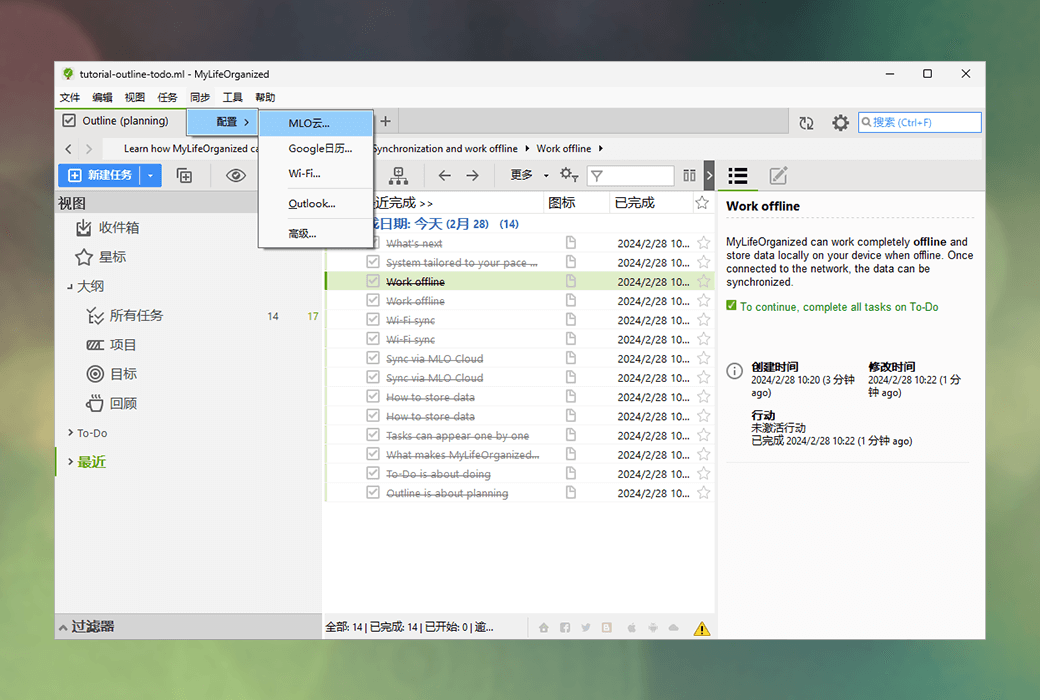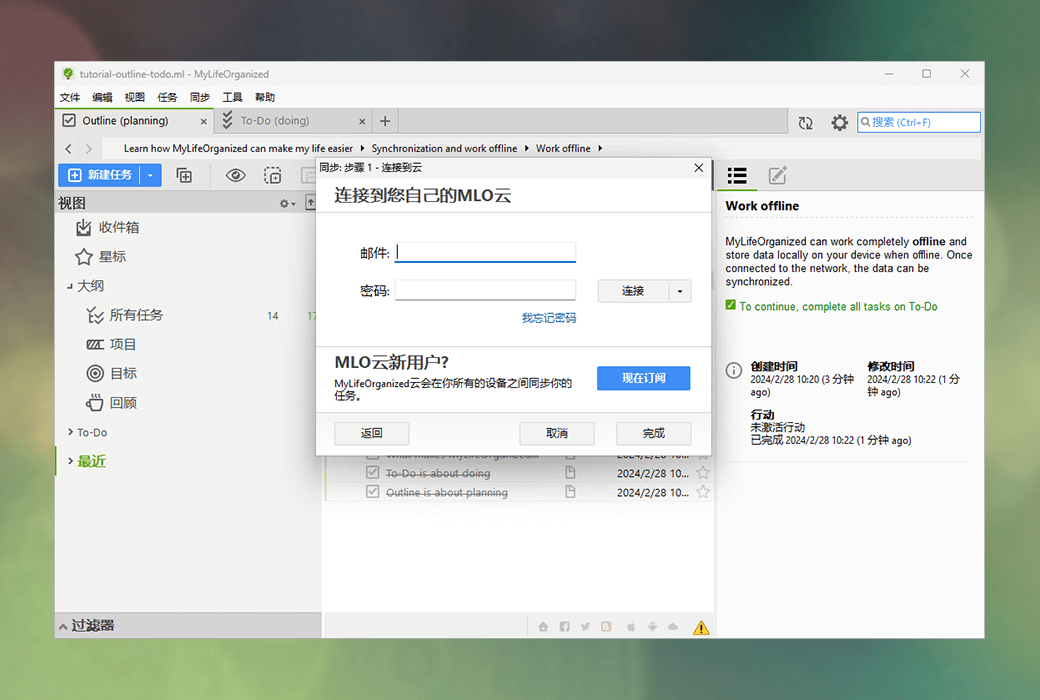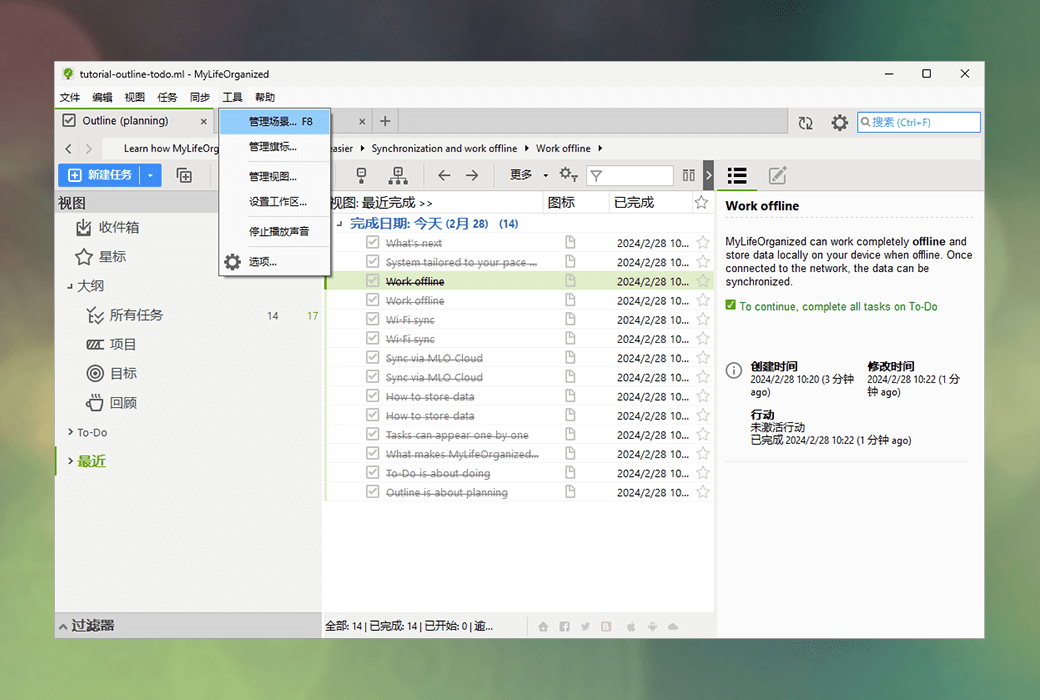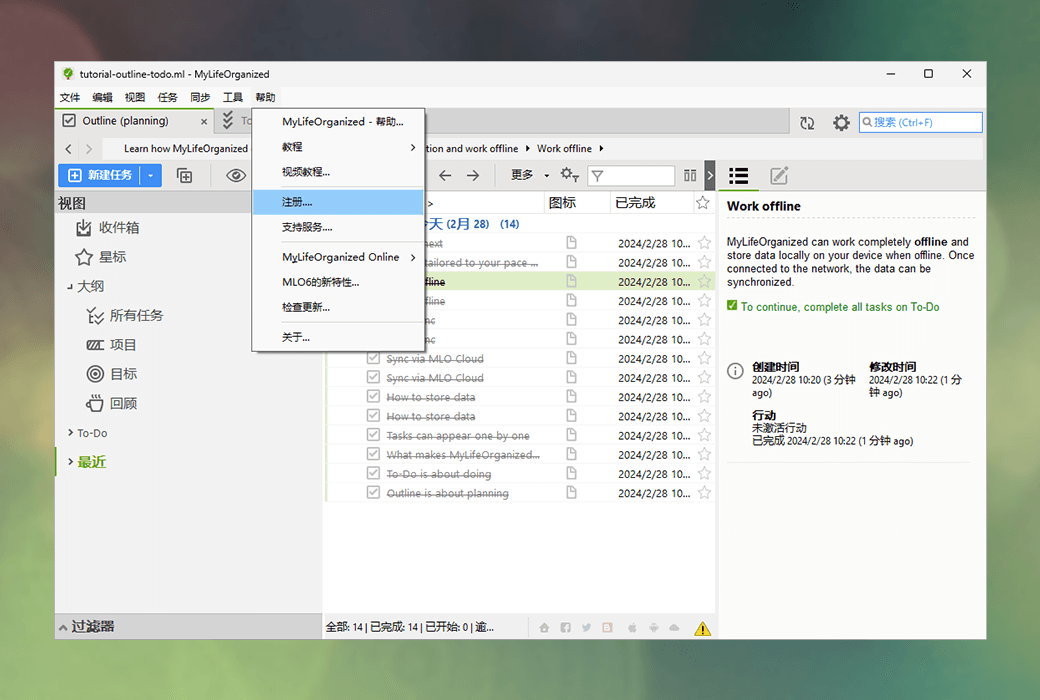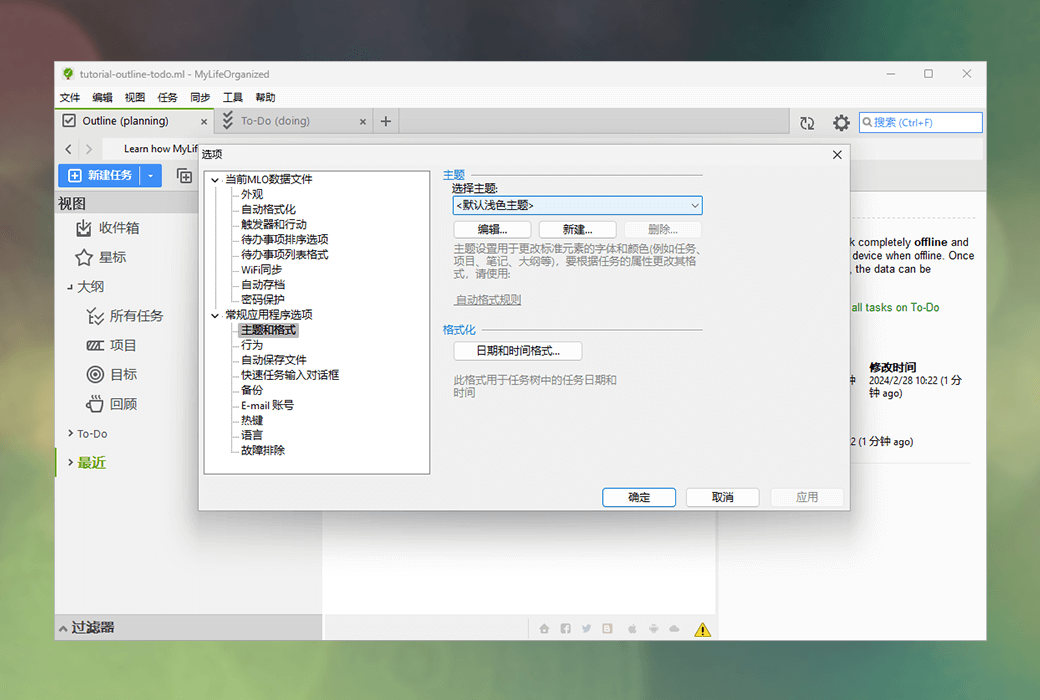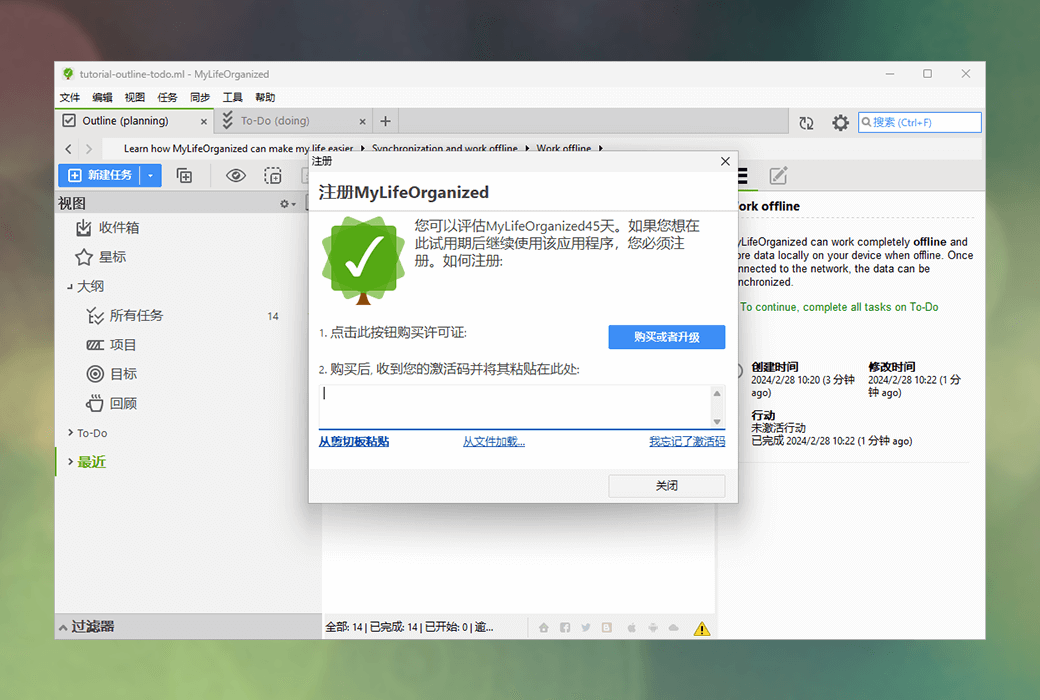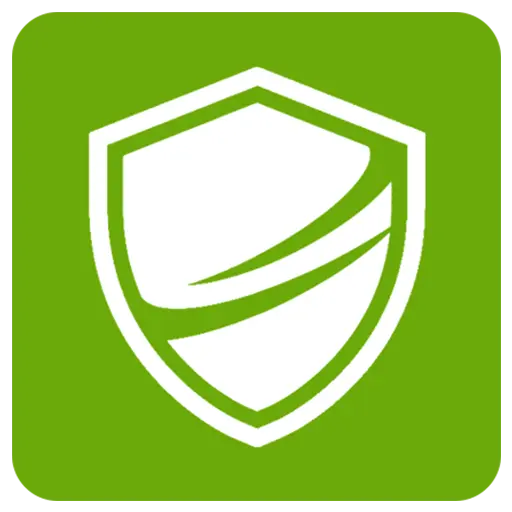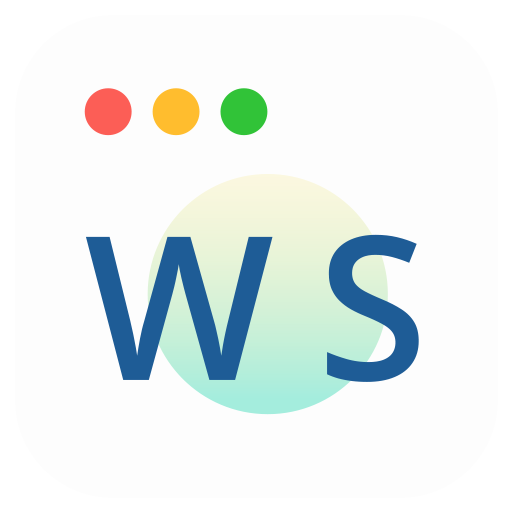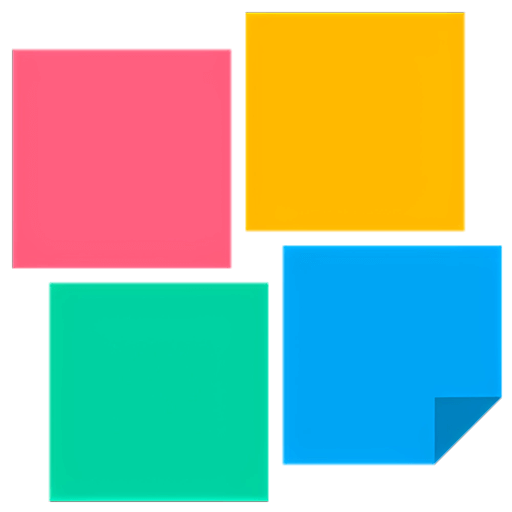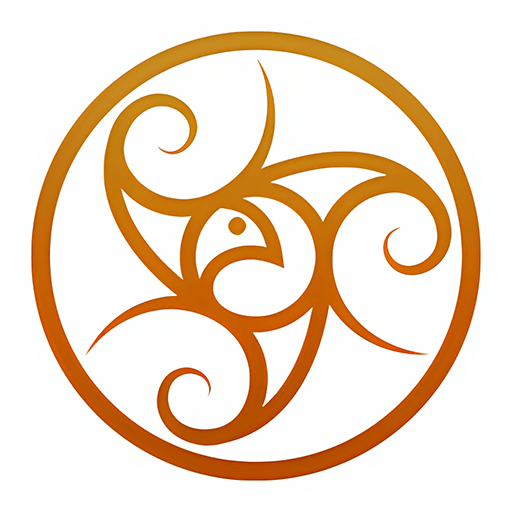Bitte anmelden für besseres Erlebnis
 MyLifeOrganized 6 Pro GTD Time-to-Do-Management-Tool
MyLifeOrganized 6 Pro GTD Time-to-Do-Management-Tool

Aktionsregeln
1、Aktionszeit:{{ info.groupon.start_at }} ~ {{ info.groupon.end_at }}。
1、Aktionszeit:Sofort fertig。
2、Gruppenkauf gültig bis:{{ info.groupon.expire_days * 24 }}Stunde。
3、Gruppenteilnehmer:{{ info.groupon.need_count }}Person。
Gruppenkaufinformationen
1、Ablauf: Beitreten/Starten, bezahlen, Mindestteilnehmer erreichen – Erfolg!
2、Bei Nichterreichen der Mindestteilnehmerzahl wird der Betrag zurückerstattet.
3、Mindestteilnehmer und Zeit variieren je nach Produkt.



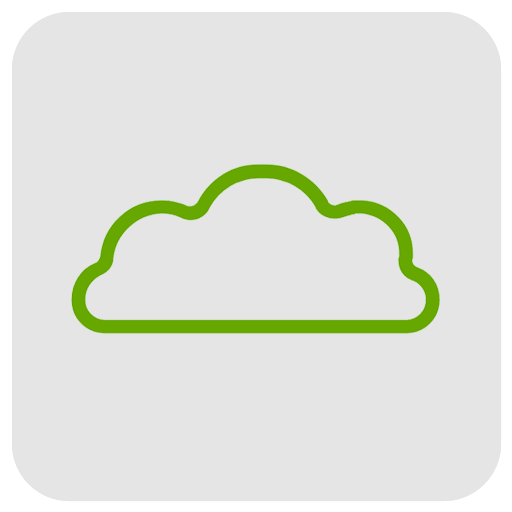
MyLifeOrganized: Das einzigartige und flexibelste Tool zur Aufgabenmanagement
Aufgabenliste erstellen
Erstellen Sie einfach neue Aufgaben in der Liste-Anwendung. Die elegante To-Do-Listenansicht hilft Ihnen, sich auf die wichtigsten Projekte zu konzentrieren und sofort zu handeln.
Mit einer sauberen und einfachen Drag-and-Drop-Oberfläche können Sie Aufgaben in einer normalen Liste neu anordnen oder in einen Baum organisieren.
Hierarchisches System
Eine einfache Aufgabenliste ist toll, aber was ist, wenn Sie eine Aufgabe in Unteraufgaben unterteilen und diese in weitere Unteraufgaben unterteilen möchten? Mit MLO können Sie dies tun. ... unbegrenzt!
Sie können flexible, hierarchische Listen erstellen und Abhängigkeiten zwischen den Aufgaben hinzufügen. Planen einer Geschäftsreise oder Hochzeit war noch nie so einfach.
Hierarchie in eine Aufgabenliste konvertieren
Nachdem Sie Fristen, Kontexte und Abhängigkeiten hinzugefügt haben, erstellt MLO automatisch eine intelligente Liste von Aktionen, auf die Sie sofort achten müssen.
Planen Sie mit Skizzen und arbeiten Sie mit einfachen Listen. MLO Dual View ermöglicht die Verwendung von GTD ® Oder jede Aufgabenmanagementmethode, die am besten für Ihre Aufgabenorganisation geeignet ist.
Standortbasierte Erinnerungen
Erhalten Sie die richtigen Informationen am richtigen Ort. MLO soll Ihnen eine intelligente Erinnerung senden, wenn Sie an einem dieser Orte ankommen.
Wenn Sie in einem Einkaufszentrum sind, kann MLO Ihnen eine Benachrichtigung mit einer Einkaufsliste senden. Wenn Sie nach Hause sind, erhalten Sie eine Erinnerung mit einer Aktionsliste.
Cloud-Synchronisierung
MLO wird auf allen Ihren Geräten synchronisiert, so dass Sie immer über Ihrer Aufgabe stehen.
Mit einem Cloud-Abonnement werden Änderungen, die Sie auf einem Ihrer Geräte vornehmen, automatisch auf allen anderen Geräten angezeigt.

Offizielle Website:https://www.mylifeorganized.net/
Downloadzentrum:https://mylifeorganized.apsgo.cn
Ersatz-Download:N/A
Lieferzeit:Künstliche schnelle Online-Bearbeitung, offizielle Website gerade Haare
Betriebsplattform:Windows、Android
Schnittstellensprache:Unterstützung für chinesische Schnittstelle, mehrere Sprachen sind verfügbar.
Aktualisierung:Updates für kleine Versionen wie v6.x
Testen Sie vor dem Kauf:Kostenlose Testversion vor dem Kauf.
Wie wir die Ware erhalten:Nach dem Kauf werden die Aktivierungsinformationen per E-Mail an das Postfach der Bestellung gesendet und Sie können den entsprechenden Produktaktivierungscode im persönlichen Center, Meine Bestellung, ansehen.
Anzahl der Geräte:Es können fünf Computer installiert werden.
Computer ersetzen:Der ursprüngliche Computer wird deinstalliert und der neue Computer aktiviert.
Aktivierung:Öffnen Sie die Software, klicken Sie im Menü "Hilfe" auf "Registrieren", kopieren Sie den Registrierungscode und fügen Sie ihn ein.
Besondere Hinweise:Zu hinzufügen.

Kooperationsanfrage
{{ app.qa.openQa.Q.title }}
Sicherung und wie wiederherzustellen?
Die Sicherung von MLOs für den Desktop ist vollständig automatisiert, so dass Sie sich keine Sorgen machen müssen, sich an die Sicherung Ihrer Datendateien zu erinnern.
Bei jedem Speichervorgang erstellt MLO automatisch eine Sicherungsdatei, die Sie jederzeit öffnen können, wenn Probleme mit der Hauptdatei auftreten.
Wie man von einer Sicherung wiederherstellt
Öffnen Sie die Sicherungsdatei in MLO und gehen Sie zu Datei → Öffnen → Navigieren Sie zum Verzeichnis, das die MLO-Sicherungsdatei enthält.
Standardmäßig wird eine Sicherungskopie im Ordner erstellt, in dem sich die Hauptdatendatei befindet (normalerweise unter C:BenutzerNameDokumenteMyLifeOrganized).
Wenn Erweiterte Sicherung aktiviert ist, erstellt MLO eine Sicherungskopie an der Stelle, die unter Werkzeuge → Optionen → Sicherung angegeben wird.
Hinweis: Die Sicherungsdatei hat den gleichen Namen wie die Datendatei, hat jedoch die Erweiterung .bak.
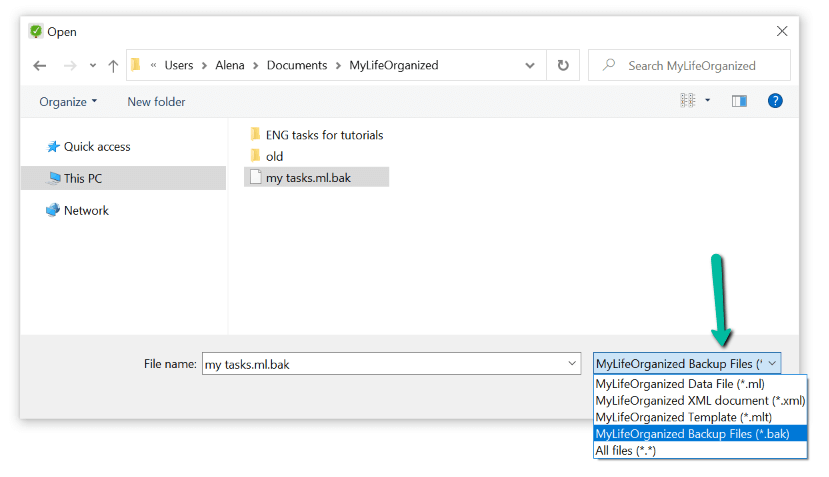
2. Diese Datei speichern
Sie müssen es im .ml-Format speichern: Gehen Sie zu Datei → Speichern als. ..
3. Synchronisierung
Die aus der Sicherung wiederhergestellten Datendateien werden so eingestellt, dass sie mit den zuvor verwendeten Cloud-Dateien synchronisiert werden. Voraussetzung ist, dass Sie die Datei unter dem gleichen Namen wie die Originaldatei gespeichert haben.
Wenn Sie auf die Synchronisierung mit einer nicht gewünschten Version festgelegt sind, müssen Sie die Datei unter einem anderen Namen speichern. In diesem Fall wird bei der automatischen Synchronisierung gefragt, ob diese Datei mit der Cloud synchronisiert wird (wählen Sie Nein). Dann trennen Sie Ihre Datei von dieser Cloud-Datei und erstellen Sie eine neue Cloud-Datei zur Synchronisierung.
Fortgeschrittene Sicherung
Wenn Sie mehr Schutz benötigen, empfehlen wir Ihnen, erweiterte Sicherungen zu aktivieren. Diese Option finden Sie unter Werkzeuge → Optionen → Sicherung. Es ermöglicht es Ihnen, mehrere aktuelle Sicherungsdateien zu behalten und ermöglicht es Ihnen, eine Sicherungsdatei täglich / wöchentlich / monatlich automatisch zu erstellen.